Питання
Проблема: Як видалити IObit Malware Fighter?
Привіт, я знайшов цю програму на своєму ПК – IObit Malware Fighter. Я не знаю, як він туди потрапив, є поради, як його повністю видалити? Заздалегідь спасибі.
Вирішена відповідь
IObit Malware Fighter – це програмне забезпечення для захисту від шкідливих програм, яке пропонує IObit – технологічна компанія, заснована ще в 2004 році. За словами розробників, цей продукт є «потужною та комплексною антивірусною програмою, яка може захистити ваш комп’ютер від новітнє шпигунське, рекламне програмне забезпечення, програмне забезпечення-вимагач, трояни, кейлоггери, боти, хробаки, викрадачі, віруси тощо». Також стверджується, що додаток використовує два двигуни
[1] – один із Bitdefender і IObit.Однак існує багато причин, чому користувачі можуть захотіти видалити IObit Malware Fighter зі своїх машин. Перш за все, додаток відомий своєю партнерською програмою, яка дозволяє брати участь у ньому будь-яким стороннім особам. Таким чином, багато користувачів можуть виявити, що він встановлений у їхній системі, здавалося б, нізвідки. Це відбувається завдяки техніці розповсюдження, відомому як пакетне програмне забезпечення[2] – це коли кілька програм скомпільовано в один інсталятор.
Щоб уникнути ненавмисної інсталяції невідомих програм, користувачі повинні знати про додаткові компоненти окремого інсталятора, особливо якщо він завантажується зі сторонніх веб-сайтів. Ось кілька порад, які повинні допомогти:
- Будьте уважні під час процесу встановлення – ніколи не пропускайте етапи;
- Прочитайте дрібний шрифт;
- Зніміть усі галочки з прапорців (якщо це не угода з умовами обслуговування);
- Відхилити всі пропозиції та пропозиції;
- Слідкуйте за оманливими розташуваннями кнопок;
- Завжди вибирайте Розширені/Спеціальні налаштування встановлення замість Рекомендованих/Швидких.
Відомо, що IObit є так званим розробником «вибухових програм», який спеціалізується на інструментах оптимізації та обслуговування ПК. Ще в 2000-х роках продукти компанії агресивно пропагувалися по всьому Інтернету, і багато користувачів називали їх вірусами, оскільки видалення було зовсім не зручним для користувача, і багато хто стикався з цим це. Крім того, раніше інсталятори програм були в комплекті з різними панелями інструментів і захопниками браузера, включаючи панель інструментів Conduit.[3] Здається, компанія відсторонилася від цих недобросовісних практик, і видалення IObit Malware Fighter не повинно викликати зайвих проблем, якщо виконуватиметься правильно.
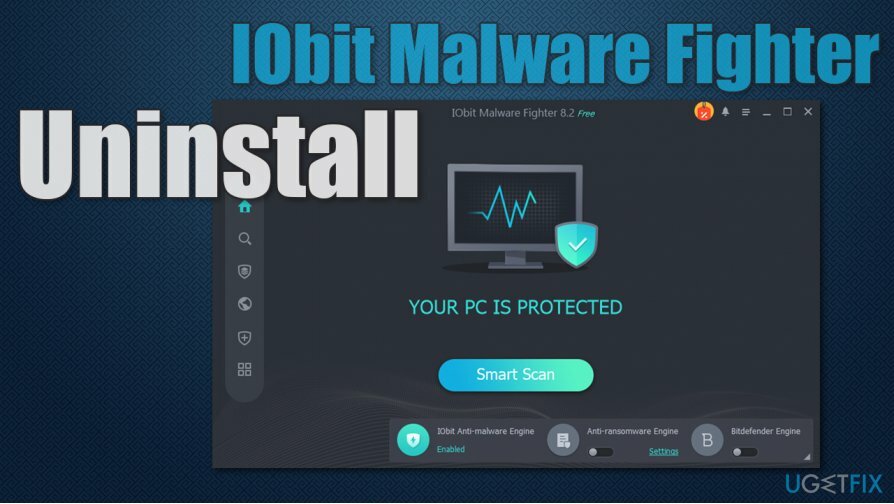
Нарешті, безкоштовна версія IObit Malware Fighter не містить розширений двигун Bitdefender і не забезпечує захист у режимі реального часу, що повністю перешкоджає призначенню захисту від шкідливих програм програмне забезпечення. Якщо ви хочете отримати комплексний захист, вам доведеться оновити продукт, хоча існує багато інших рішень безпеки, які забезпечують набагато кращі результати.
У будь-якому випадку, якщо ви хочете видалити IObit Malware Fighter зі своєї системи, виконайте наведені нижче дії. Перш ніж почати, ми хотіли б порекомендувати альтернативу для цієї програми – ReimageПральна машина Mac X9. Він може служити утилітою для оптимізації ПК, а також автоматично виправляти різні проблеми на вашому комп’ютері.
Вимкніть IObit Malware Fighter
Щоб видалити ці файли, необхідно придбати ліцензійну версію Reimage Reimage видалити програмне забезпечення.
Щоб зробити процес видалення IObit Malware Fighter гладким, вам слід спочатку закрити програму. Ось як це зробити:
- Натисніть на Показати піктограму прихованих елементів на панелі завдань, щоб відкрити системний трей
- Клацніть правою кнопкою миші піктограму програми та виберіть Вихід
- Коли з’явиться запит на підтвердження, натисніть Так.
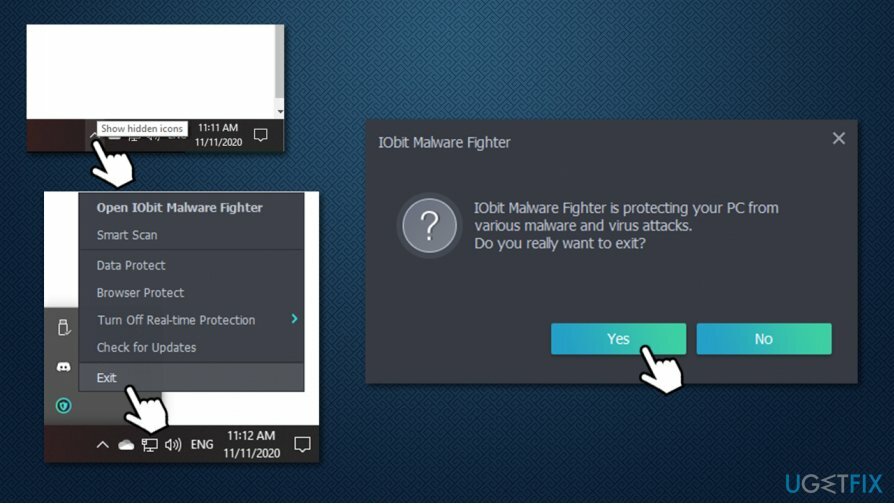
Ви також повинні закрити всі пов’язані служби та фонові процеси через диспетчер завдань:
- Натисніть Ctrl + Shift + Esc щоб відкрити Диспетчер завдань
- Натисніть на Детальніше
- Знайдіть усі записи IObit усередині Процеси розділ
- Клацніть правою кнопкою миші на кожному з них і виберіть Завершити завдання.
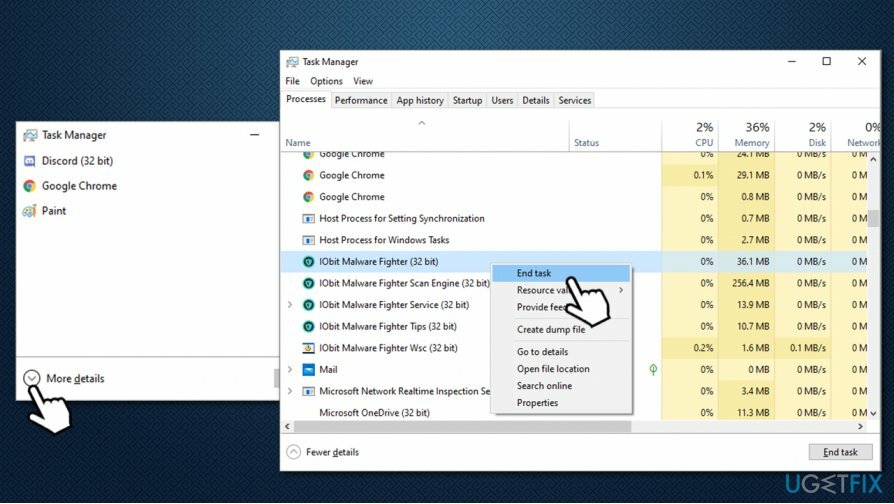
Варіант 1. Видаліть IObit Malware Fighter через панель керування
Щоб видалити ці файли, необхідно придбати ліцензійну версію Reimage Reimage видалити програмне забезпечення.
- Введіть Панель управління в рядку пошуку Windows і натисніть Введіть
- У новому вікні перейдіть до Програми > Видалити програму
- Зі списку знайдіть iObit Malware Fighter вхід
- Клацніть на ньому правою кнопкою миші та виберіть Видалити
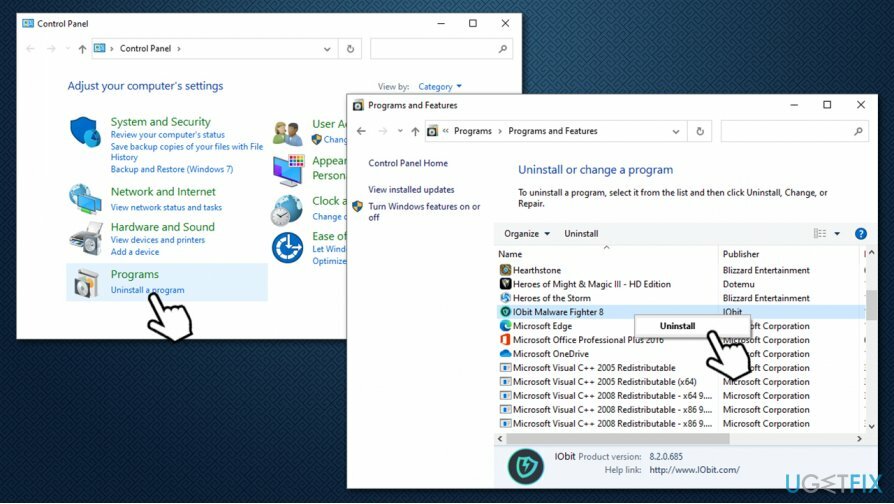
- У новому вікні відзначте всі параметри – Файли на карантині, файли конфігурації і файли ліцензії
- Натисніть Далі
- Через деякий час з’явиться спливаюче вікно про те, що процес видалення було успішно завершено
-
Перезавантажте ваш ПК.
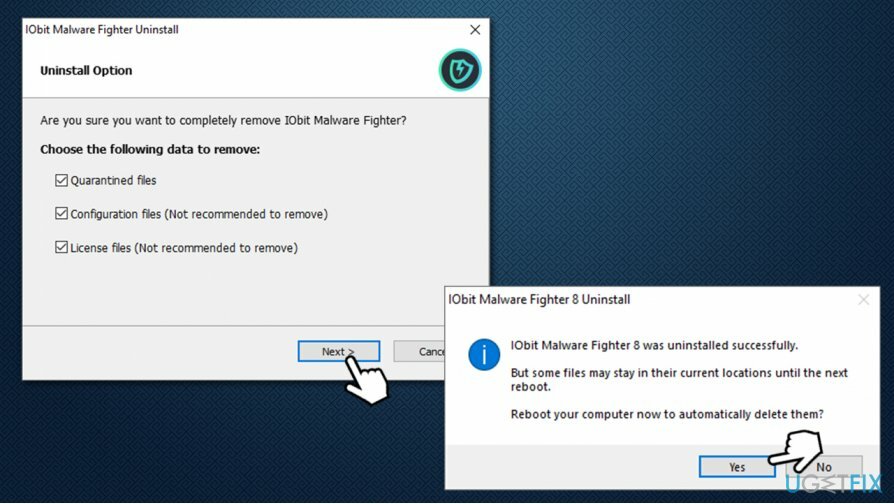
Варіант 2. Видаліть IObit Malware Fighter за допомогою unins000.exe
Щоб видалити ці файли, необхідно придбати ліцензійну версію Reimage Reimage видалити програмне забезпечення.
- Перейдіть до наступного місця на вашому ПК:
C:\\Program Files (x86)\\IObit\\IObit Malware Fighter
- Тут ви побачите купу файлів
- Прокрутіть униз, доки не знайдете unins000.exe – двічі клацніть на ньому
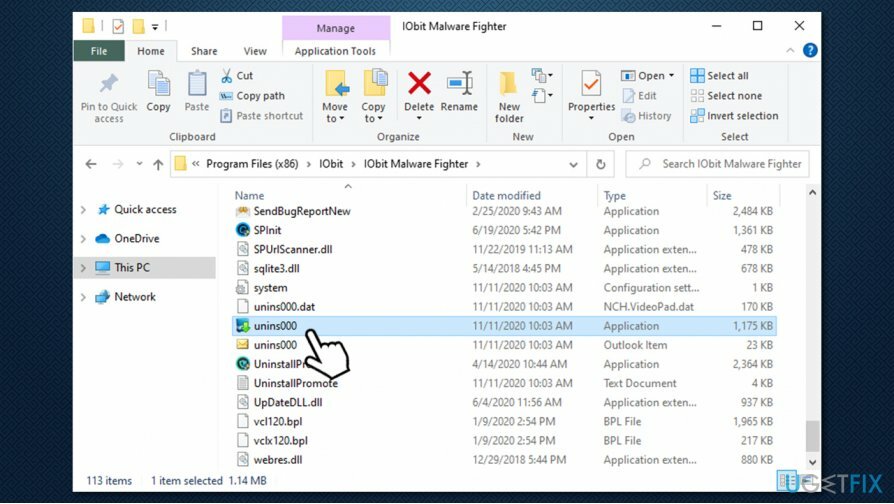
- Продовжуйте виконувати інструкції на екрані (також описані в крокі вище).
Видаліть залишки програми через реєстр
Щоб видалити ці файли, необхідно придбати ліцензійну версію Reimage Reimage видалити програмне забезпечення.
Цей крок є повністю опційним, але може бути корисним для користувачів, у яких був пошкоджений інсталятор або виникли інші проблеми з програмою. Перш ніж почати, зробіть резервну копію свого реєстру:
- Введіть regedit у пошуковій системі Windows і натисніть Введіть
- Якщо Контроль облікових записів користувачів з’явиться, натисніть Так
- Натисніть на Файл > Експорт…
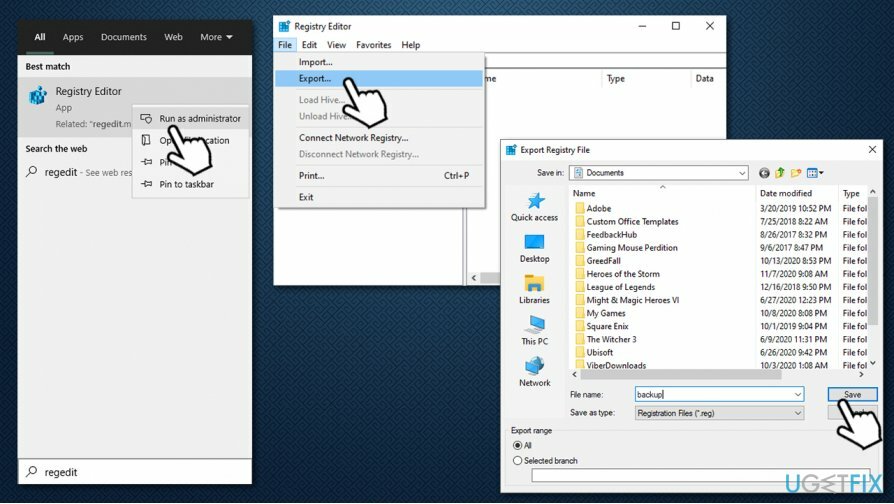
- Виберіть місце для резервної копії, введіть назву файлу та натисніть Зберегти. Згадайте, де знаходиться резервна копія
Коли резервне копіювання буде готове, ви можете видалити записи реєстру програми, щоб повністю видалити IObit Malware Fighter зі свого комп’ютера.
- відчинено Редактор реєстру як описано вище
- Натисніть Ctrl + F увімкнено ваша клавіатура
- Введіть Боротьба зі шкідливими програмами IObit у вікні пошуку та натисніть Знайти Далі
- Видалити Записи IObit, клацнувши правою кнопкою миші та натиснувши Delete
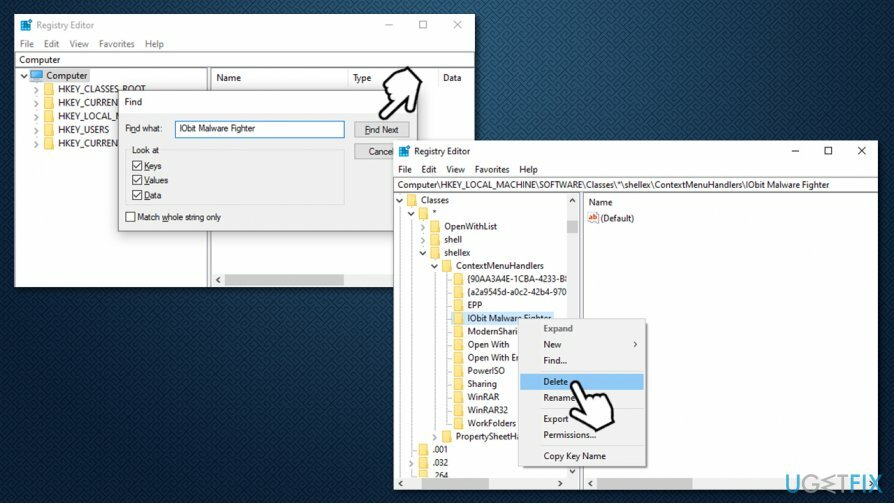
- Щоб знайти наступні записи, натисніть F3 на клавіатурі.
Позбавтеся від програм лише одним кліком
Ви можете видалити цю програму за допомогою покрокового посібника, представленого вам експертами ugetfix.com. Щоб заощадити ваш час, ми також підібрали інструменти, які допоможуть вам виконати це завдання автоматично. Якщо ви поспішаєте або відчуваєте, що не маєте достатнього досвіду, щоб самостійно видалити програму, скористайтеся цими рішеннями:
Пропозиція
зробіть це зараз!
Завантажитипрограмне забезпечення для видаленняЩастя
Гарантія
зробіть це зараз!
Завантажитипрограмне забезпечення для видаленняЩастя
Гарантія
Якщо вам не вдалося видалити програму за допомогою Reimage, повідомте нашу службу підтримки про свої проблеми. Переконайтеся, що ви надали якомога більше деталей. Будь ласка, повідомте нам усі деталі, які, на вашу думку, ми повинні знати про вашу проблему.
Цей запатентований процес ремонту використовує базу даних з 25 мільйонів компонентів, які можуть замінити будь-який пошкоджений або відсутній файл на комп’ютері користувача.
Щоб відремонтувати пошкоджену систему, необхідно придбати ліцензійну версію Reimage інструмент для видалення шкідливих програм.

Щоб залишатися повністю анонімним і не допускати провайдера та уряд від шпигунства на вас, ви повинні працювати Приватний доступ до Інтернету VPN. Це дозволить вам підключатися до Інтернету, будучи повністю анонімним, шифруючи всю інформацію, запобігаючи трекерам, рекламі, а також шкідливому вмісту. Найголовніше, ви зупините незаконне спостереження, яке АНБ та інші державні установи здійснюють за вашою спиною.
Під час використання комп’ютера в будь-який момент можуть статися непередбачені обставини: він може вимкнутися через відключення електроенергії, а Може виникнути синій екран смерті (BSoD) або випадкові оновлення Windows, коли ви від’їхали на кілька хвилин. В результаті ваші шкільні завдання, важливі документи та інші дані можуть бути втрачені. До одужати втрачені файли, ви можете використовувати Data Recovery Pro – він шукає копії файлів, які все ще доступні на вашому жорсткому диску, і швидко їх витягує.